3.0.15系以降 - リンク式
はじめに
本プラグインはEC-CUBEからアナザーレーンの決済システムへの接続を可能にするものです。
デフォルトの機能に対応するよう作られているため、カスタマイズされたEC-CUBEでは正常に動作しない可能性があります。 あらかじめご了承下さい。
-
3系アナザーレーン決済プラグイン購入ページ
都度/継続/銀行振込決済: 3.0系
プラグインver.1.0.0からver.1.1.0へのアップデートに関して
アナザーレーン決済プラグイン(3.0系)ver.1.1.0では、継続決済回数と次回金額の指定が可能になります。
設定方法詳細は「プラグインの設定 - ver.1.1.0」に記載しています。
プラグインの 削除、アップデート を行う際は、必ずバックアップを取った上で行ってください。
Warning
ver.1.0.0 ⇒ ver.1.1.0 にバージョンアップした際、再度プラグインの設定を行ってください。
継続決済の場合、継続商品指定方法が変更されます。現在のご利用状況に差し支えないか確認の上で、アップデートを行ってください。
-
利用決済方法の変更
ver.1.0.0: 都度/銀振・継続
ver.1.1.0: 一つに統合
※プラグイン設定後、「基本設定」→「配送方法設定」にて、「アナザーレーン決済」を改めて選択、設定すると表記が更新されます。 -
継続決済設定の変更
ver.1.0.0: 「商品種別」で決済方法を分ける。次回金額、回数指定は不可。
ver.1.1.0: 商品ごとに決済方法を分ける。次回金額、回数指定が可能。
※継続決済を「商品種別」ごとの登録から、商品ごとの登録になります。
そのため、継続商品一つ一つに「継続有効」を再設定いただく形となります。
アップデート後はプラグイン設定画面で「継続決済」を有効にした後、商品詳細ページで継続決済の設定を行っていただくようお願い致します。 -
テスト環境機能の追加
※デフォルトは「本番環境」に設定されています。
プラグインの導入
オーナーズストアからのプラグイン購入には、オーナーズストアでのメンバー登録が必要となります。 アカウントを作成していない場合、オーナーズストアより新規メンバー登録を行ってください。
-
ストアからプラグインを購入
「アナザーレーン決済プラグイン(3.0.15系)」詳細ページを開き、「購入する」を押します。
購入確認ページで、プラグインを利用するサイトを選択し、購入ボタンを押します。 サイト未作成の場合、「+サイトを追加する」ボタンより作成してください。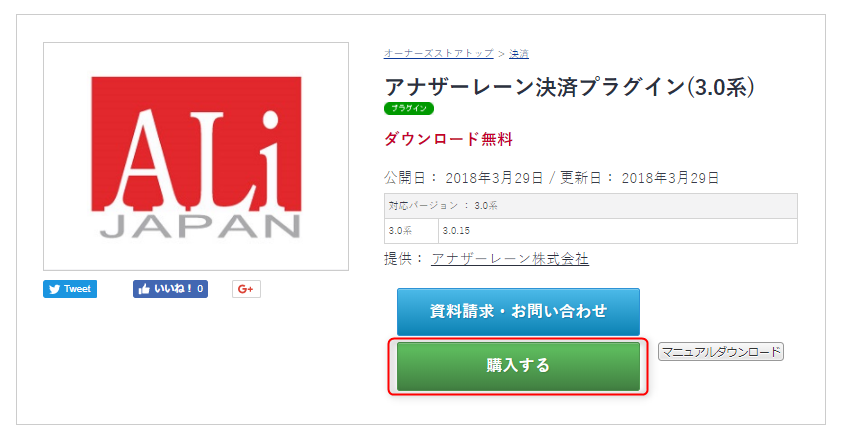
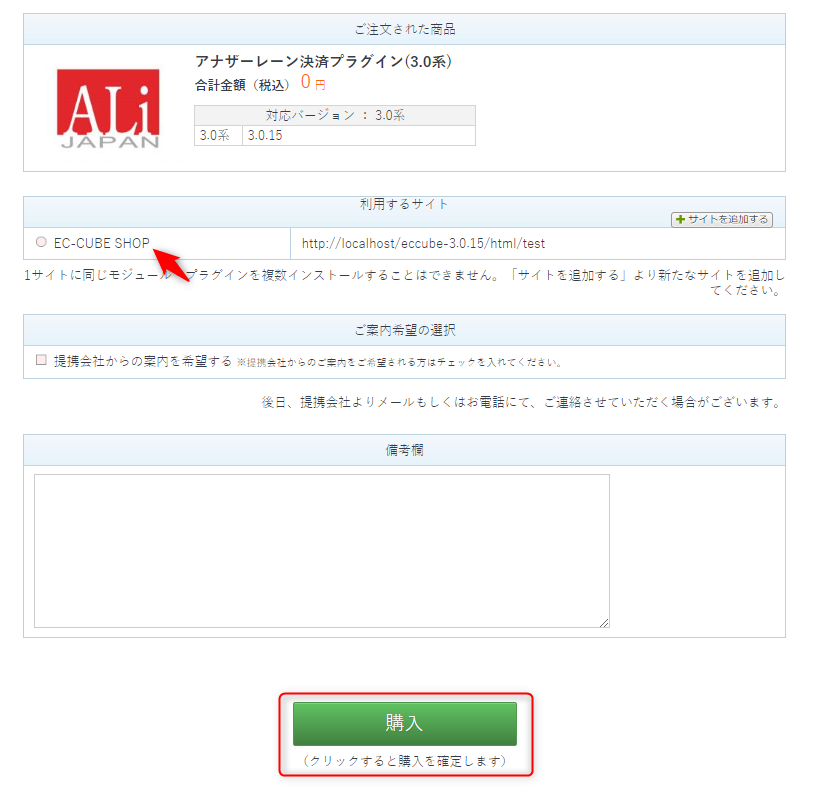
-
認証キーの設定
オーナーズストアのマイページ→「登録サイト」から認証キーを確認します。
EC-CUBE管理画面に移動し、「オーナーズストア」→「設定」を開き、認証キーを貼り付け「登録」を押します。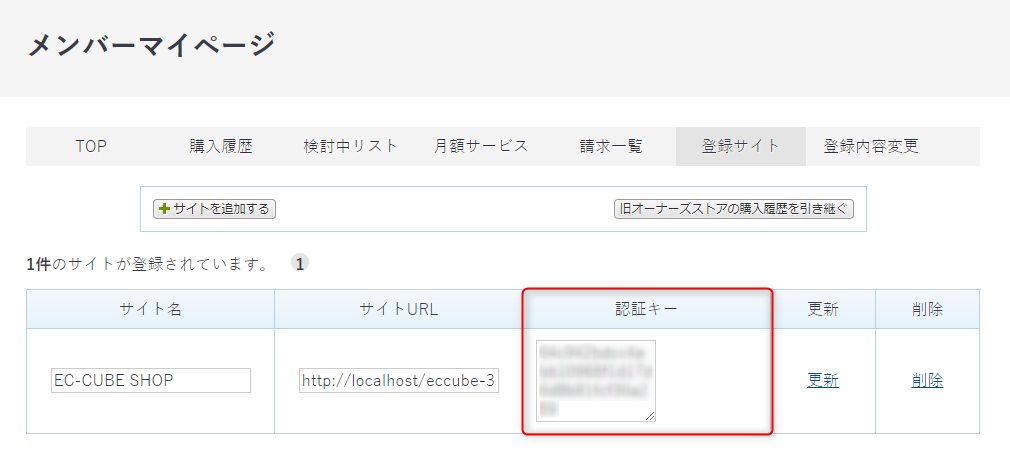
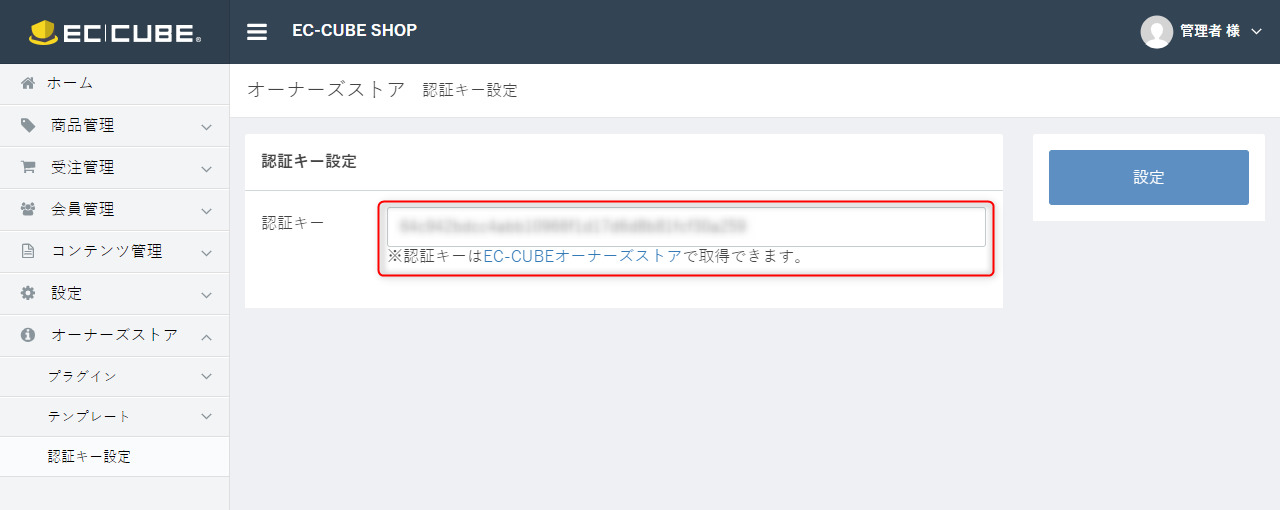
-
プラグインのインストール
管理画面の「オーナーズストア」→「プラグイン」→「購入済プラグイン」を開き、 「今すぐインストール」を押すとプラグインがインストールされます。
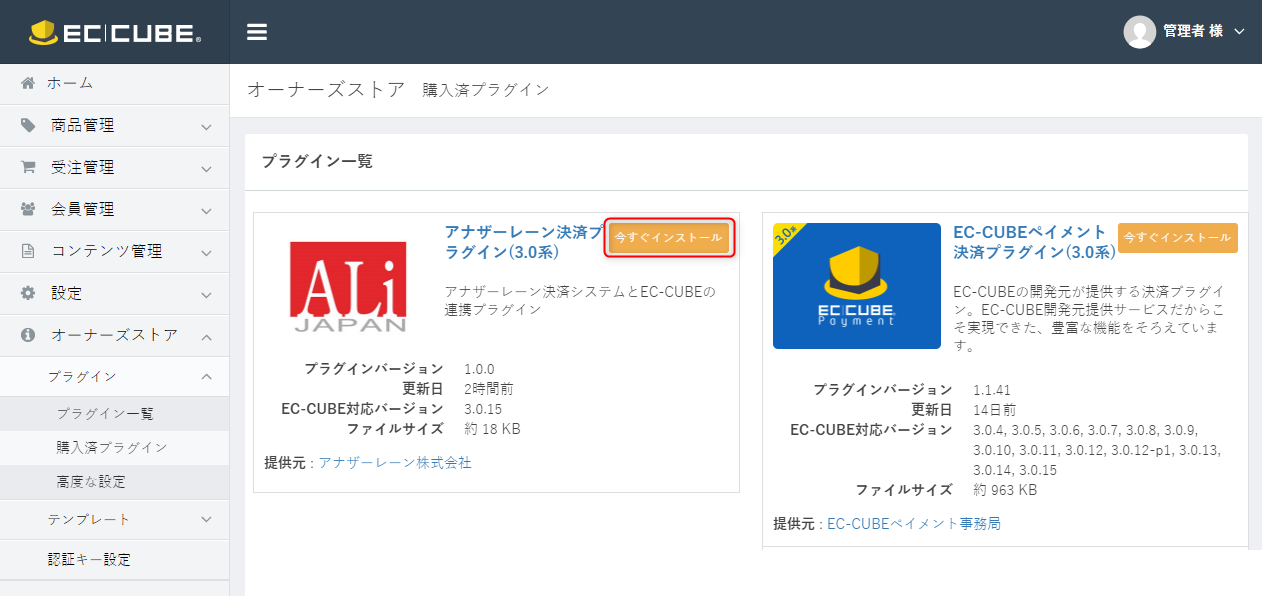
-
プラグインの有効化
プラグインを使用するには、プラグインの有効化が必要になります。
インストール完了後、「プラグイン一覧」画面から「ALIJSettlement」の「有効にする」を押します。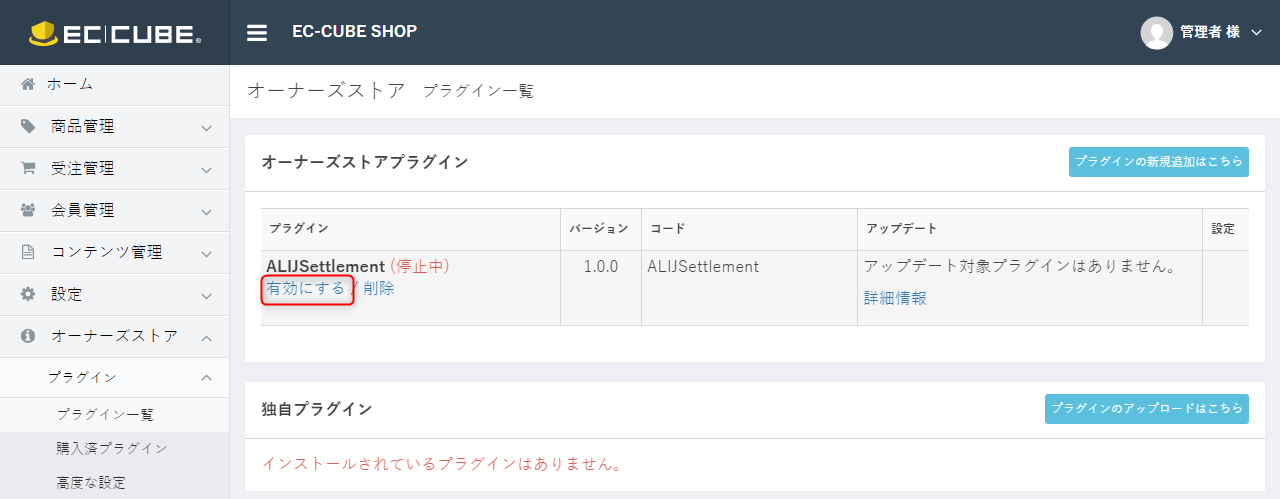
Warning
「プラグイン一覧」画面から、プラグインの 有効化・無効化・削除・アップデート が行えます。
プラグインの 削除、アップデート を行う際は、必ずバックアップを取った上で行ってください。
プラグインの設定 - ver1.0.0
インストールしたプラグインは「オーナーズストア」→「プラグイン」→「プラグイン一覧」 画面から確認できます。
プラグインの「有効にする」をクリックし、右に表示される「設定」をクリックします。
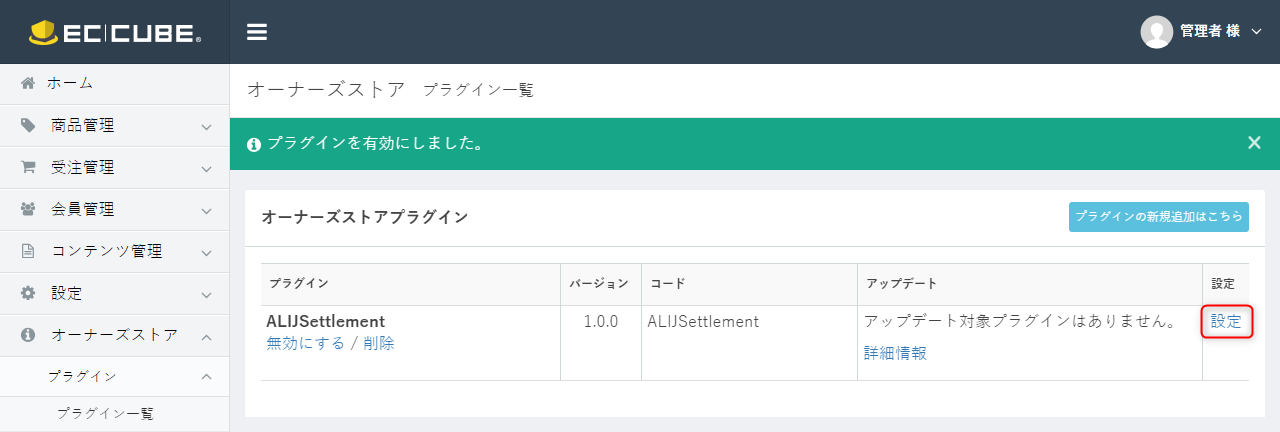
「設定」を開くと、下のような登録画面が開きます。 それぞれに以下の情報を入力し、「この内容で登録する」をクリックします。
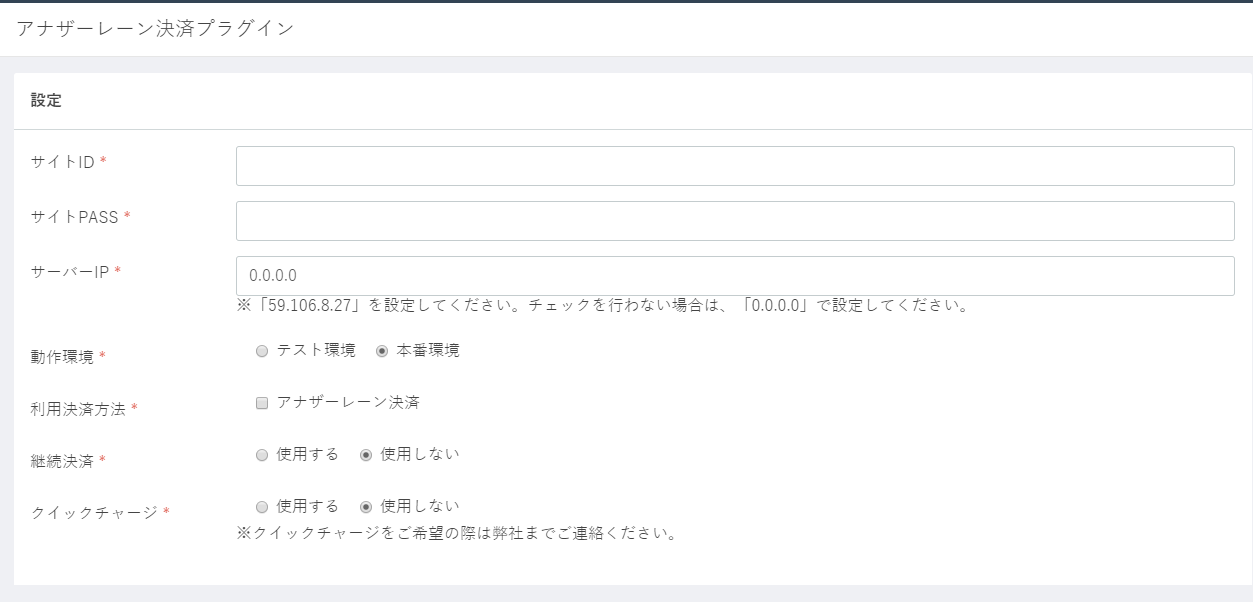
-
サイトID: 契約時に発行されたサイトID(半角数字)を入力してください。
-
サイトPASS: 契約時に発行されたサイトパスワード(半角英数字)を入力してください。
-
サーバーIP: Callbackの送信元IPアドレスと設定値が一致しているかのチェックが行われます。
不正の場合、オーダーは処理されず、送信元IPアドレスがログに出力されます。
「59.106.8.27」を設定してください。チェックを行わない場合は、「0.0.0.0」で設定してください。
設定後に必ずテスト決済を行ってください。 -
動作環境:
「テスト環境」にすると、テスト決済システムへ接続され、テスト決済が行えます。
※テスト決済をご希望の際は弊社までご連絡ください。 -
利用決済方法: ご利用決済方法にチェックをつけてください。
※利用決済方法は、弊社ご契約内容のものを選択してください。 -
クイックチャージ: 「使用する」にすると、ログインして一度購入したユーザーは、 次回からの購入時にカード番号の入力が不要になります。(都度のみ)
※クイックチャージをご希望の際は弊社までご連絡ください。
「お支払方法」表示名変更方法
「お支払方法」の項目に表示される名称が変更できます。
「基本情報設定」→「支払方法設定」のページを開き、「編集」をクリックします。
編集画面が開きますので、任意の名称に変更してください。
配送方法の設定
配送方法・商品種別・支払方法の紐づけを行います。
都度決済利用の場合
以下は、「サンプル宅配」にアナザーレーン決済(都度)を追加する例です。
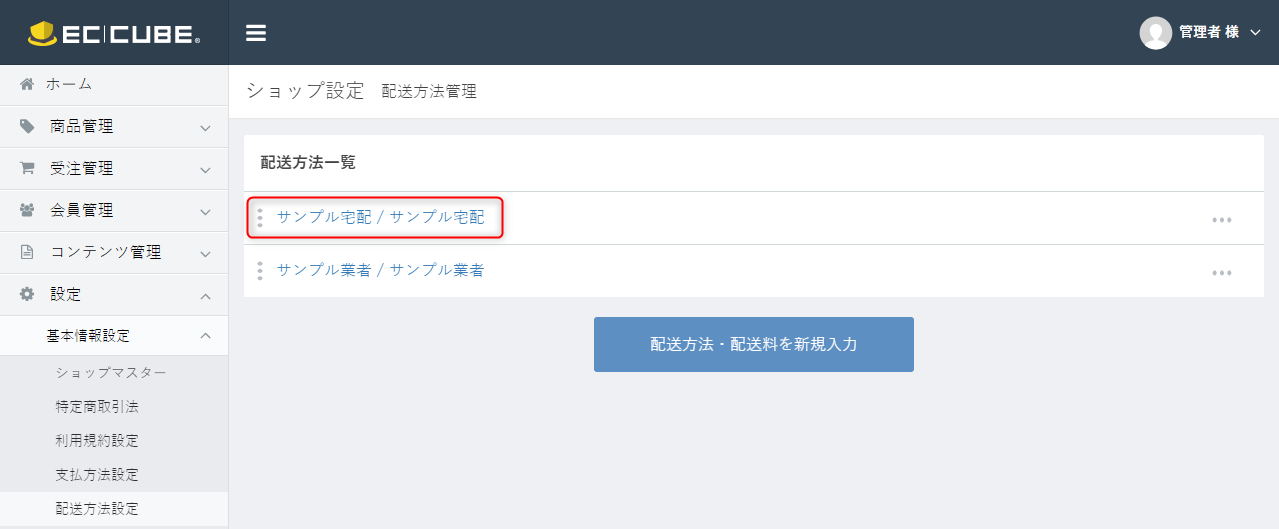
「設定」→「基本情報設定」→「配送方法設定」に進み、「サンプル宅配」をクリックします。 取扱い支払方法に「クレジットカード決済(都度)・銀振決済」を選択し、「登録」を押します。
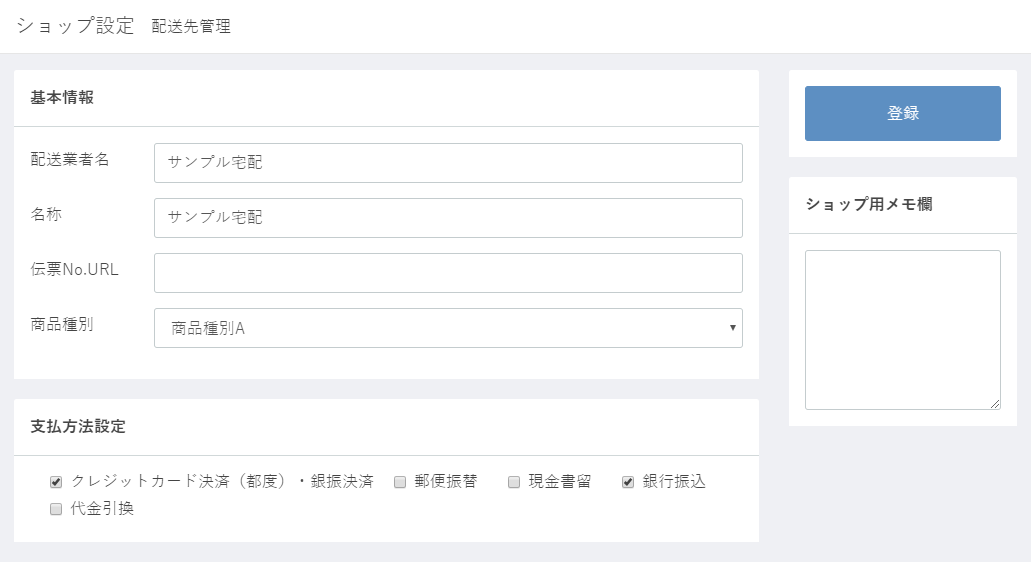
これで「商品種別A」の商品は「サンプル宅配」と「クレジットカード決済(都度)・銀振決済」を使って注文が可能になります。
継続決済利用の場合
以下は、「定期配送」にアナザーレーン決済(継続)を追加する例です。
-
商品種別の追加
「通常の商品」と「継続課金用の商品」をEC-CUBE内で両方扱えるようにするため、商品種別の追加を行います。
商品種別の追加は「設定」→「システム情報設定」→「マスターデータ管理」の画面から行います。
プルダウン内のmtb_product_typeを選択し、ID:3 Name:「定期購入品」と入力し登録します。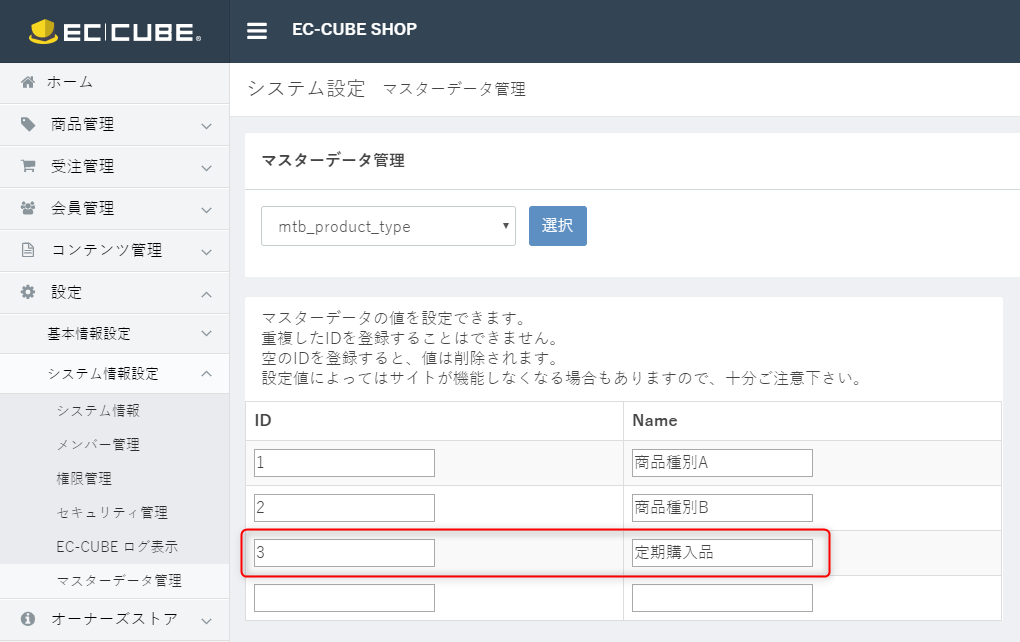
-
配送方法の追加
「設定」→「基本情報設定」→「配送方法設定」に進み、「配送方法・配送料を新規入力」をクリックします。
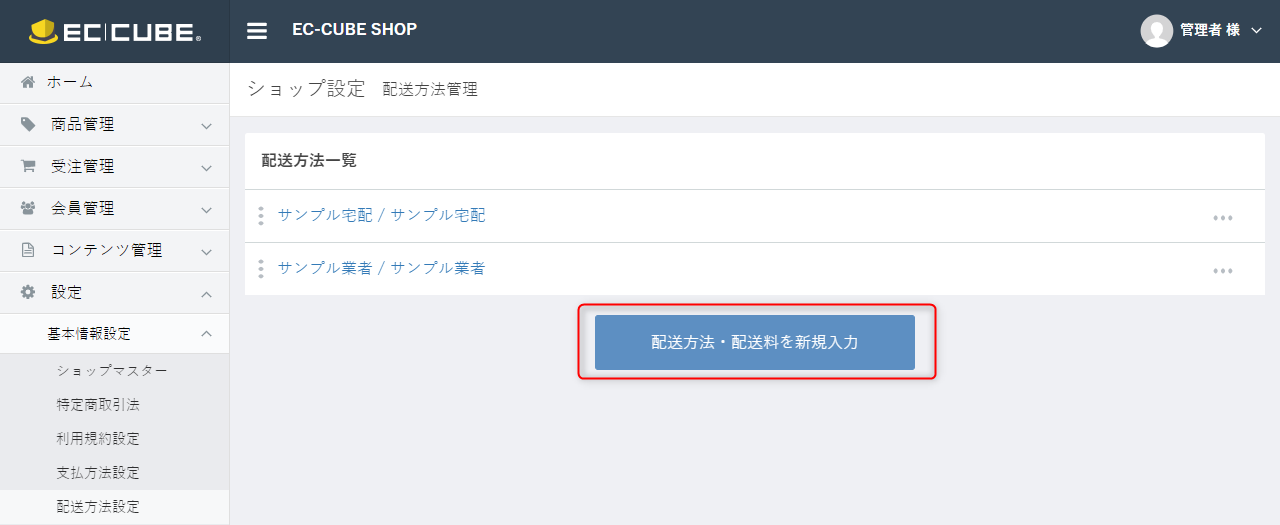
配送業者名・名称に「定期配送」と入力し、商品種別に「定期購入品」を選択します。
取扱い支払方法に「クレジットカード決済(継続)」を選択し、「登録」を押します。
都度決済・継続決済の両方を利用される方は、 支払い方法「都度決済」「継続決済」はそれぞれ異なる商品種別にご登録ください。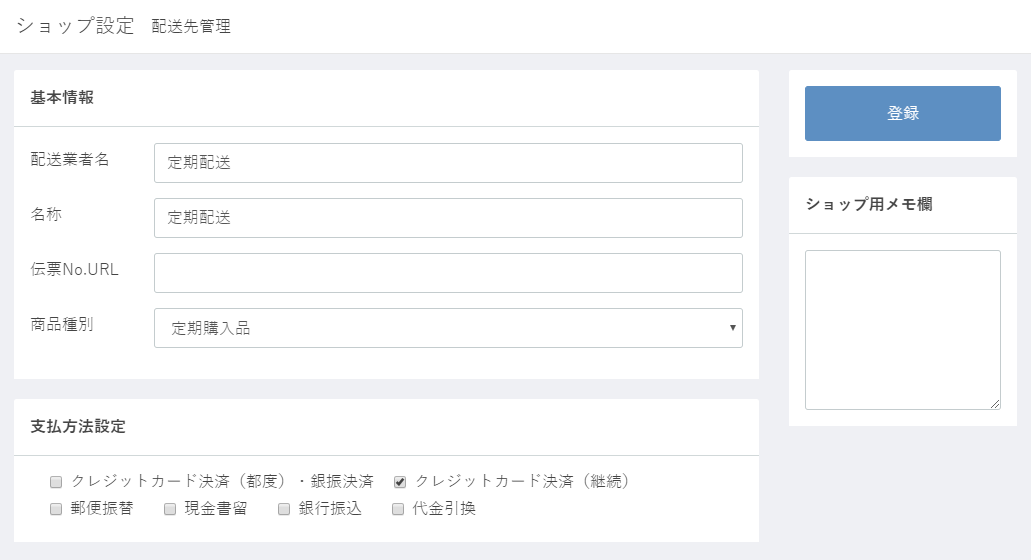
これで「定期購入品」の商品は「定期配送」と「アナザーレーン決済(継続)」を使って定期注文が可能になります。
Note
都度商品と定期購入商品を同時に購入することはできません。
銀行振込決済の設定
銀行振込決済用の対応状況の追加を行います。
「設定」→「システム情報設定」→「マスターデータ管理」を開きます。
プルダウン内の、 mtb_order_status mtb_customer_order_status の2つを編集します。
下図のように、以下ステータスを2つそれぞれに登録してください。 この「Name」は受注管理画面の支払いステータスに表示されます。
ID:50 Name:入金超過 ID:51 Name:入金不足 ID:52 Name:支払待ち ID:53 Name:口座発行待ち`
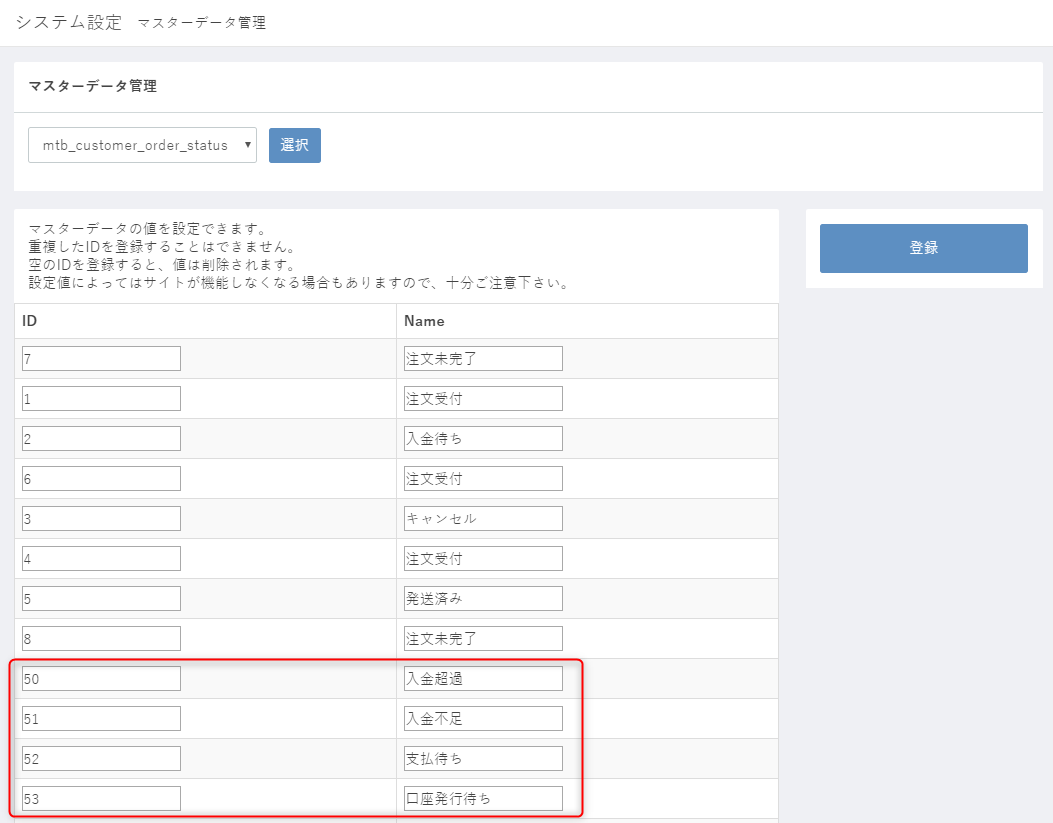
Warning
mtb_order_status は管理画面側の受注マスター「対応状況」に反映され、
mtb_customer_order_status はショップ画面側のマイページ「ご注文状況」に反映されます。
必ず2つ設定ください。
プラグインの設定 - ver1.1.0
インストールしたプラグインは「オーナーズストア」→「プラグイン」→「プラグイン一覧」 画面から確認できます。
プラグインの「有効にする」をクリックし、右に表示される「設定」をクリックします。
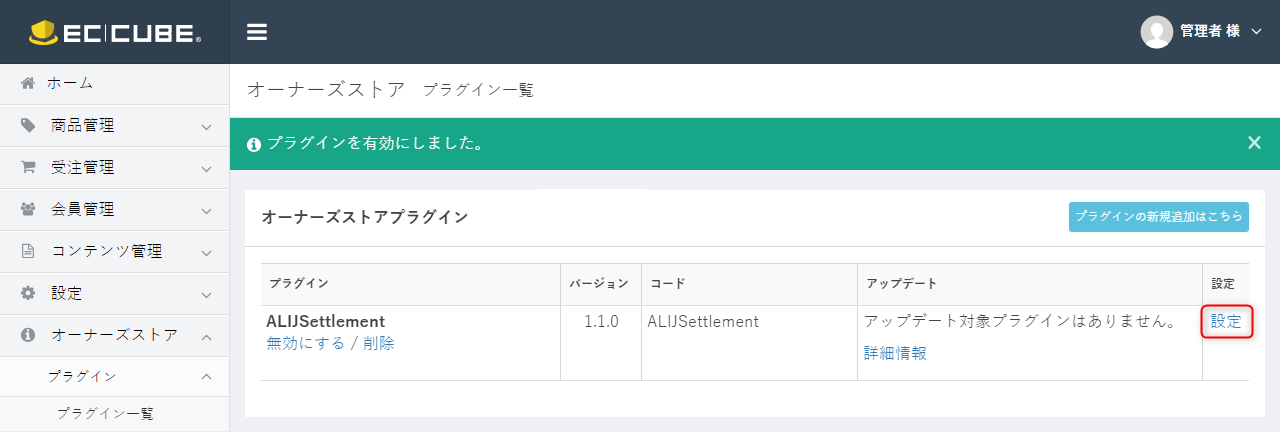
「設定」を開くと、下のような登録画面が開きます。 それぞれに以下の情報を入力し、「この内容で登録する」をクリックします。
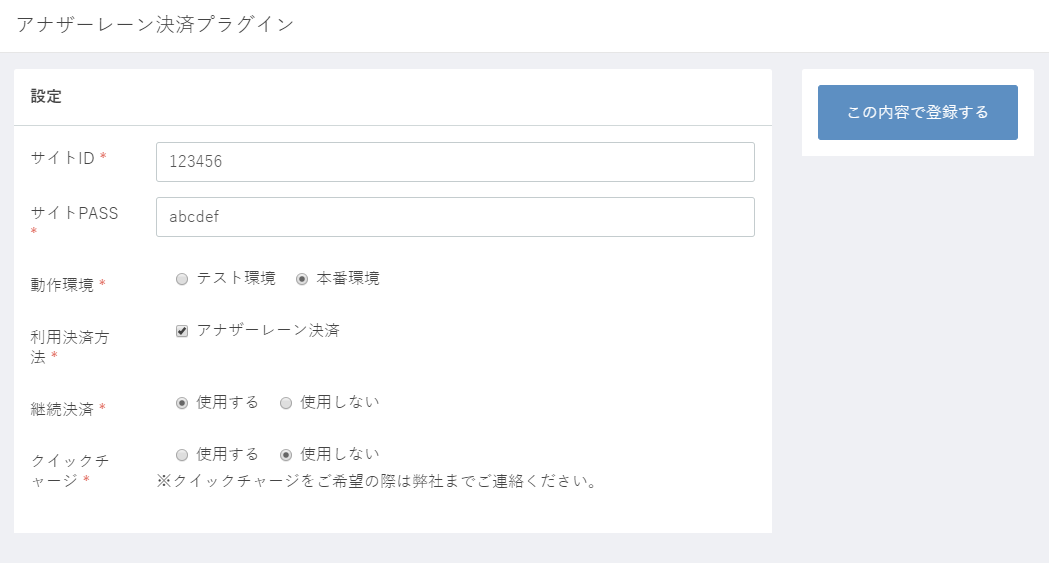
-
サイトID: 契約時に発行されたサイトID(半角数字)を入力してください。
-
サイトPASS: 契約時に発行されたサイトパスワード(半角英数字)を入力してください。
-
動作環境:
「テスト環境」にすると、テスト決済システムへ接続され、テスト決済が行えます。
※テスト決済をご希望の際は弊社までご連絡ください。 -
利用決済方法:
「アナザーレーン決済」にチェックをつけてください。 -
継続決済:
継続決済ご利用の場合「使用する」に設定ください。
「使用する」にすると、全体の継続決済利用が有効化され、商品詳細ページに継続決済設定欄が表示されます。 設定欄は商品ごと、規格ごとにあります。各商品詳細ページにて「継続決済」「有効」にチェックすると、その商品に継続決済が適用されます。
※継続決済のご契約が必要になります。 -
クイックチャージ:
「使用する」にすると、ログインして一度購入したユーザーは、 次回からの購入時にカード番号の入力が不要になります。(都度のみ)
※クイックチャージをご希望の際は弊社までご連絡ください。
「お支払方法」表示名変更方法
「お支払方法」の項目に表示される名称が変更できます。
「基本情報設定」→「支払方法設定」のページを開き、「編集」をクリックします。
編集画面が開きますので、任意の名称に変更してください。
配送方法の設定
配送方法・商品種別・支払方法の紐づけを行います。
以下は、「サンプル宅配」にアナザーレーン決済を追加する例です。
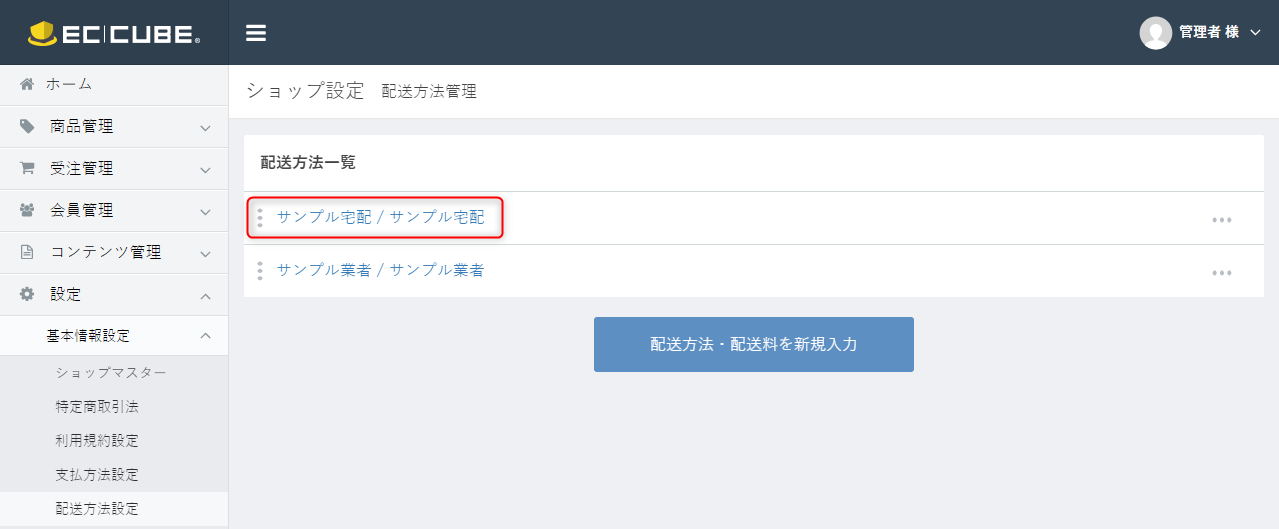
「設定」→「基本情報設定」→「配送方法設定」に進み、「サンプル宅配」をクリックします。 取扱い支払方法に「アナザーレーン決済」を選択し、「登録」を押します。
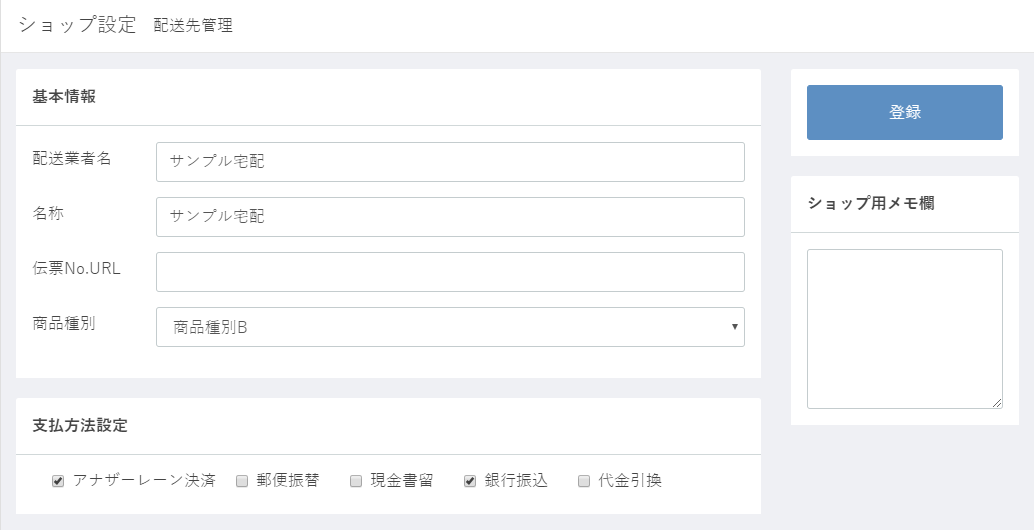
これで「商品種別A」の商品は「サンプル宅配」と「アナザーレーン決済」を使って注文が可能になります。
継続決済の設定
継続決済の設定を行います。継続決済を利用する場合のみ設定ください。
プラグイン設定にて「継続決済を使用する」を有効にすると、全体の継続決済利用が有効化され、
商品詳細ページに設定欄が表示されます。
商品詳細ページにて以下を登録し、商品ごとに継続決済を適用します。
規格なし:商品管理>各商品登録
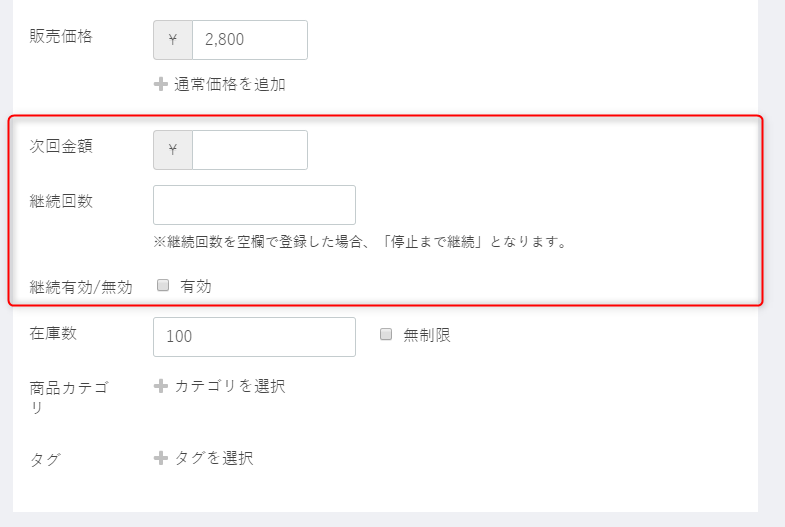
規格あり:商品管理>各商品登録>規格設定
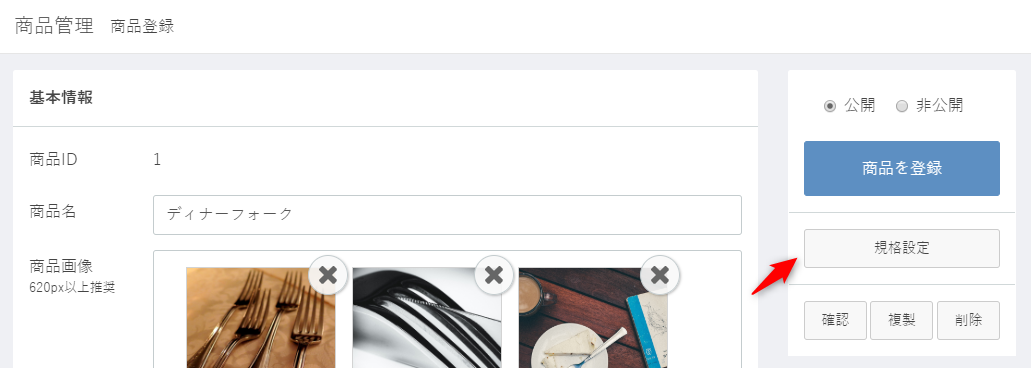
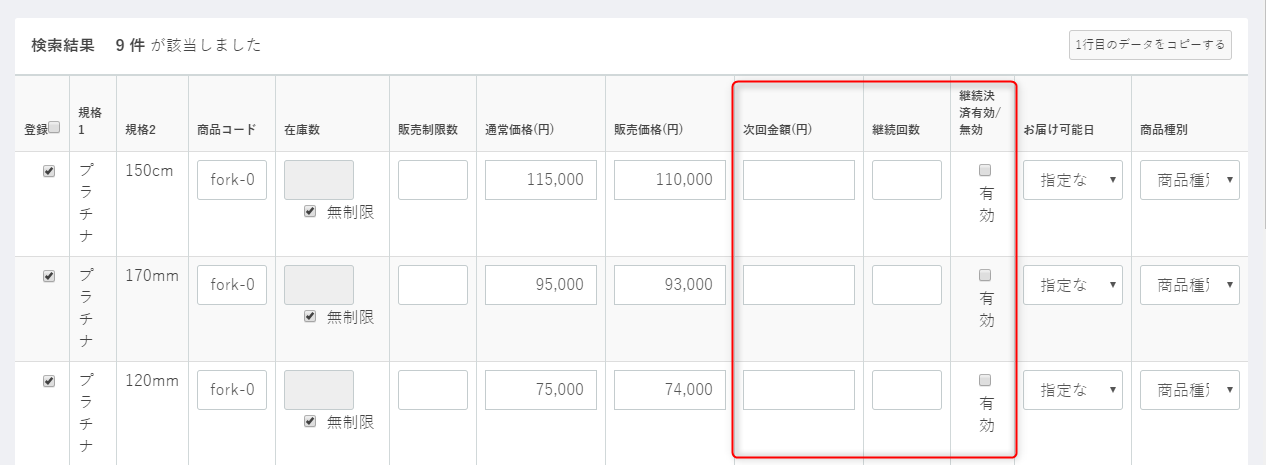
- 次回金額:
継続決済の2回目以降の決済金額を指定できます。未設定の場合、初回金額と同じ金額が決済されます。 - 継続回数:
指定した回数で継続決済を終了させることができます。送信する数値は、初回決済の回数を含みます。 未設定の場合、停止するまで継続されます。 - 継続有効/無効:
「有効」にすると、対象商品は継続して決済されます。無効の場合、「継続回数」、「継続次回金額」を設定していても、継続決済は適用されません。
Note
「継続回数」 は 2 回以上、「継続次回金額」 は 半角数字 および 0以上 で設定ください。
Note
都度商品と定期購入商品を同時に購入することはできません。
銀行振込決済の設定
銀行振込決済用の対応状況の追加を行います。
「設定」→「システム情報設定」→「マスターデータ管理」を開きます。
プルダウン内の、 mtb_order_status mtb_customer_order_status の2つを編集します。
下図のように、以下ステータスを2つそれぞれに登録してください。 この「Name」は受注管理画面の支払いステータスに表示されます。
ID:50 Name:入金超過 ID:51 Name:入金不足 ID:52 Name:支払待ち ID:53 Name:口座発行待ち`
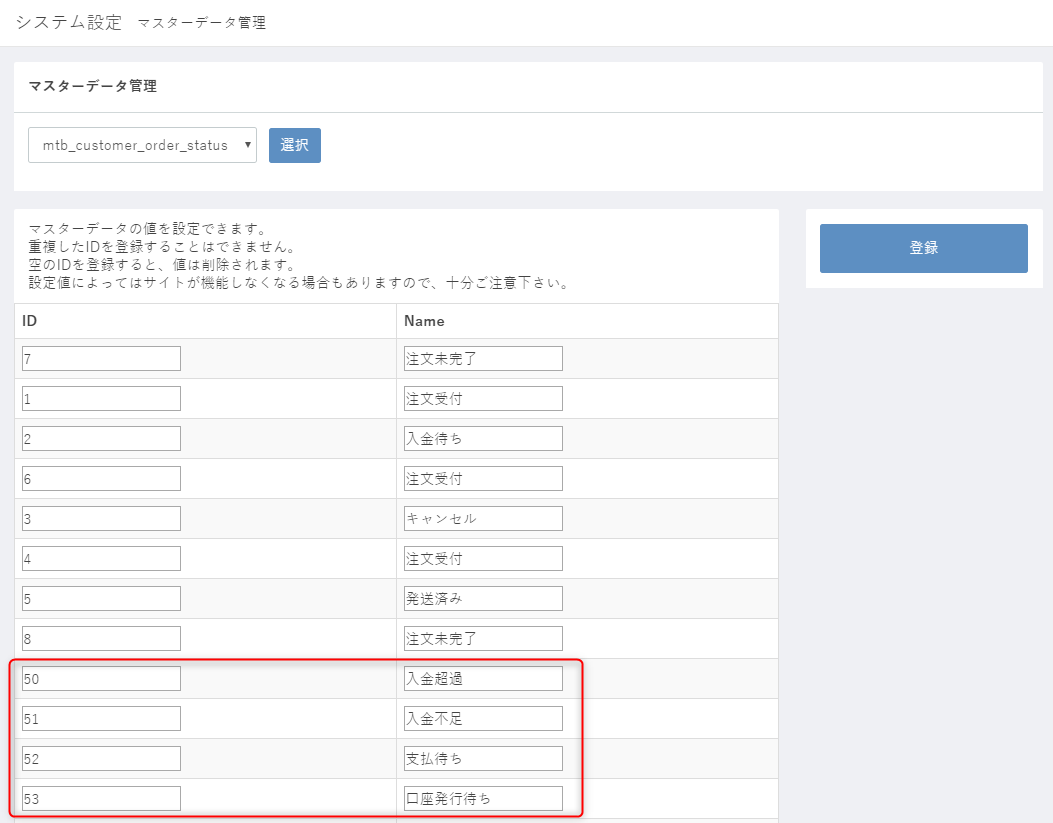
Warning
mtb_order_status は管理画面側の受注マスター「対応状況」に反映され、
mtb_customer_order_status はショップ画面側のマイページ「ご注文状況」に反映されます。
必ず2つ設定ください。
Callback先URL・戻り先URLの設定
弊社決済システムから決済結果を受け取りEC-CUBEに反映させるため、Callback先URLの設定が必要になります。
弊社決済画面にて決済完了後、「戻る」ボタンを押して注文完了画面に遷移するため、
また、決済完了前に「戻る」ボタンを押して注文前画面に戻るため、戻り先URLの設定が必要になります。
以下を担当営業にお伝えください。
-
Callback先URL
クレジット決済成功時URL / 銀振決済成功時URL
プラグインバージョン:1.0.0 ~ 1.2.4 https://[ショップのドメイン]/html/alij_recv.php プラグインバージョン:1.3.0 以降 https://[ショップのドメイン]/html/shopping/alij_payment/receiveNote(プラグインバージョン:1.0.0 ~ 1.2.4の場合のみ)
Callback先のファイルはhtml下に作成されます。
Callback処理でエラーが発生する場合は、/htmlのパーミッションを変更してください。 -
戻り先URL
決済成功時URL
https://[ショップのドメイン]/html/shopping/alij_payment/complete決済キャンセル時URL
https://[ショップのドメイン]/html/shopping/alij_payment/backNote
1)ショップのドメインとは、構築したネットショップのドメインになります。
例えば、ネットショップのURLは https://www.sample.com/html の場合は、ショップのとメインは www.sample.com となります。
2)/htmlの有無は各Webサイトに合わせ設定ください。Note
モジュールインストール後、必ず弊社で提供するテストカードでテスト決済を行っていただきますよう、お願いいたします。
※弊社の管理画面にて「KICKテスト」を行わないでください。
予めアクセス可能かご確認の上、お伝えいただきますようお願い致します。 ご不明な点がありましたらお問い合わせください。
以上でアナザーレーン決済プラグインの設定は完了となります。
よくあるご質問・注意事項
Q. Callback(Kick)失敗し、「500 Internal Server Error」が表示される。
下記が考えられます。以下詳細になります。
1. Callback(Kick)先設定ミス
2. パーミッション設定ミス
3.EC-CUBEにインストールしている他プラグインとの競合
-
Callback元IPのアクセス制御
弊社Callback元のIPアドレスを制限していないかご確認ください。 -
EC-CUBEにダウロードしている他プラグインとの競合
一時的にその他のプラグインを無効化し、利用できるかご確認ください。 その後はプラグインを有効化していただければ引き続きお使いいただけます。 (無効化中は対象プラグインは使用できません)
改善が見られない場合、お手数ですが、以下差し支えない範囲の情報と、ログファイルをお送りください。 ログファイルは以下に格納されています。
- EC-CUBE本体のバージョン
- アナザーレーン決済モジュールのバージョン
- 他のモジュールやプラグインの使用状況
- 始めから不具合が見られたか、途中からか
- 途中不具合が見られた場合、そのタイミングの前後で、プラグインのインストール、EC-CUBE本体の設定変更などを行っていないか
- サーバのOSなどEC-CUBEのインストール環境。レンタルサーバの場合その会社名
EC-CUBEログ表示
EC-CUBEの管理メニューから「設定」⇒「システム情報設定」⇒「EC-CUBEログ表示」⇒「ALIJSettlement_日付.log」にて確認できます。
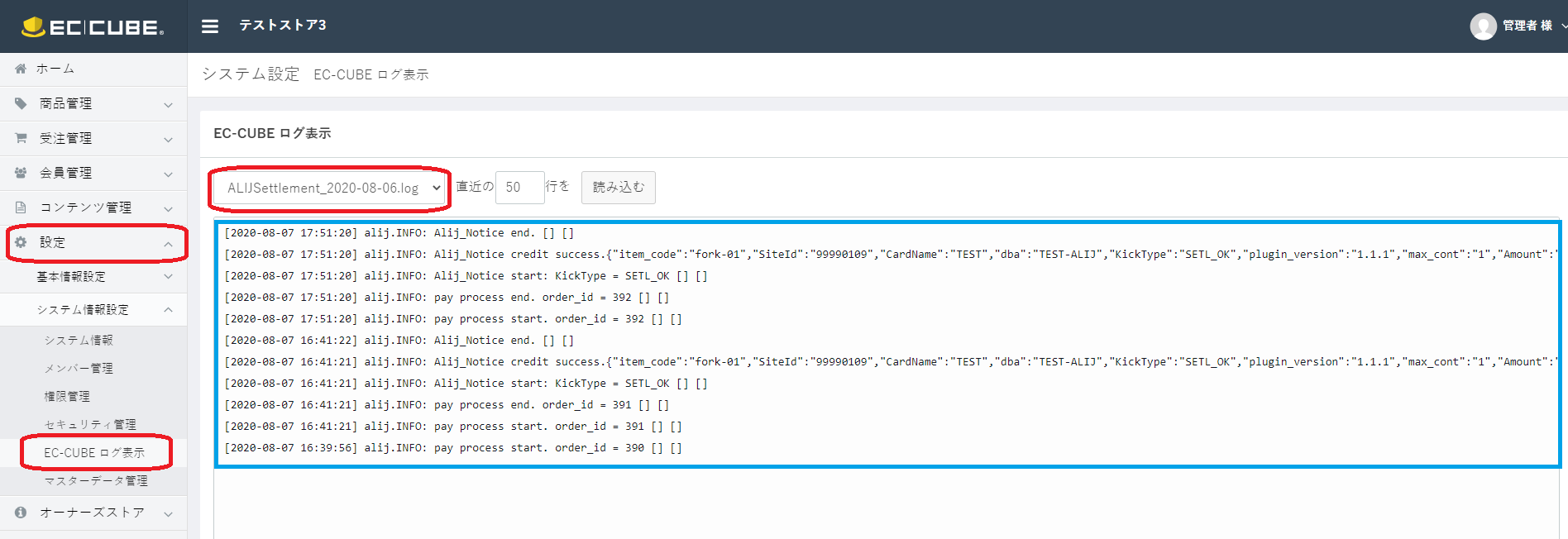
Q. 継続決済を利用する際に、受注はどのように動作しますか?
継続決済を行う際、初回決済のみ受注管理へ反映いたします。2回目以降の決済は、EC-CUBEの受注管理へ反映されませんので、弊社の管理画面(MANAGER)にてご確認ください。
-
継続決済利用時、次回金額について
-
次回金額を指定した場合 「次回金額の設定値 * 商品数 + 税 + 送料」 の値で決済されます。
-
次回金額を指定しない場合 初回のAmountと同じ金額で決済されます。
-
-
月額・年額といったような、サイクルの異なる継続決済には対応していません。
-
継続決済用の商品は他の商品と同時に(一度の決済で)購入することはできません。 先にどちらかの商品を決済してから、残りの商品を決済することになります。
-
非保持化に関する情報
クレジットカード情報の非保持化対応について